Даже после всех этих лет Minecraft продолжает править среди игр на песочницу. Благодаря бесконечным путешествиям, динамичным мировому поколению и надежной поддержкой многопользовательской среды, он предлагает безграничные возможности для творчества. Давайте погрузимся в основные шаги, чтобы начать свое приключение в этой культовой игре.
Оглавление
- Создание учетной записи Minecraft
- Как начать путешествие
- ПК (Windows, MacOS, Linux)
- Xbox и PlayStation
- Мобильные устройства (iOS, Android)
- Как выйти из Minecraft
Создание учетной записи Minecraft
Чтобы начать путешествие Minecraft, вам нужно будет создать учетную запись Microsoft, которую вы используете для входа в игру. Отправляйтесь на официальный веб -сайт Minecraft, используя ваш предпочтительный браузер. В правом верхнем углу вы найдете кнопку «Войти» - нажмите ее, чтобы поднять окно авторизации. Выберите опцию для создания новой учетной записи.
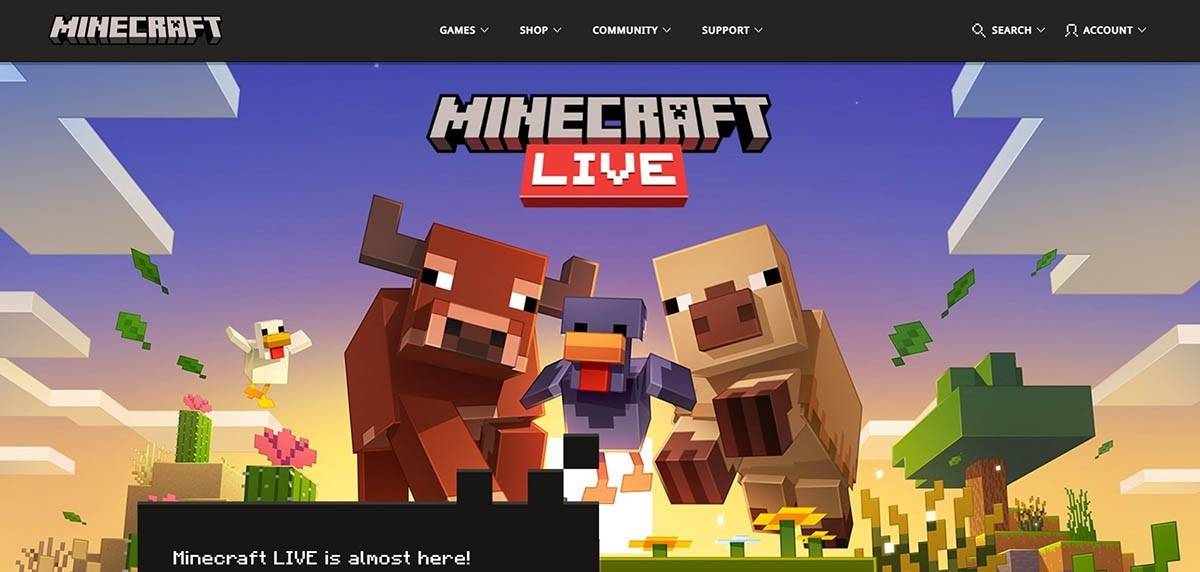 Изображение: minecraft.net
Изображение: minecraft.net
Введите свой адрес электронной почты и настройте сильный пароль для своей учетной записи Minecraft. Затем придумайте уникальное имя пользователя; Если это будет принято, система поможет вам найти альтернативу.
 Изображение: minecraft.net
Изображение: minecraft.net
После заполнения ваших данных, подтвердите свой адрес электронной почты, введя код проверки, отправленный на указанное электронное письмо. Если вы не видите электронную почту сразу, обязательно проверьте свою папку "Spam". Как только ваше электронное письмо будет проверено, ваш профиль создан и связан с вашей учетной записью Microsoft. Теперь вы можете приступить к покупке игры, если вы еще этого не сделали. Выберите желаемую версию из магазина на веб -сайте и следуйте шагам, чтобы завершить покупку.
Как начать путешествие
ПК (Windows, MacOS, Linux)
На ПК у вас есть две основные версии на выбор: Java Edition и Bedrock Edition. Java Edition совместим с Windows, MacOS и Linux, и вы можете скачать его непосредственно с официального веб -сайта Minecraft. После установки пусковой установки войдите в систему, используя свою учетную запись Microsoft или Mojang и выберите, какую версию игры вы хотите сыграть.
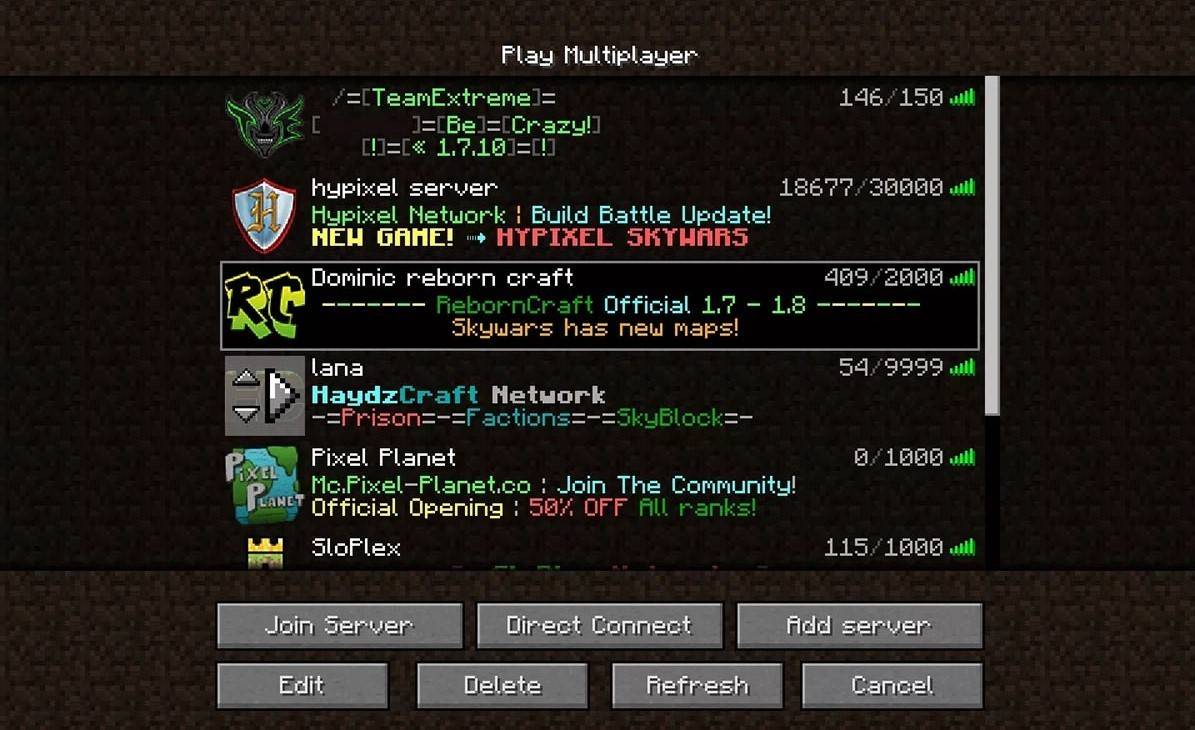 Изображение: aiophotoz.com
Изображение: aiophotoz.com
После запуска игры вам будет предложено войти в систему с учетом учетной записи Microsoft. Если вы планируете играть в одиночку, нажмите кнопку «Создать новый мир». Это вызовет меню «Настройки мира», где вы можете выбрать между режимом «выживания» для классического вызова или «творческого» режима для неограниченных ресурсов.
Для многопользовательской среды перейдите в раздел «Play» в главном меню и выберите вкладку «Серверы». Вы можете присоединиться к общедоступным серверам или ввести IP -адрес частного сервера, если вас пригласили. Чтобы играть с друзьями в том же мире, создать или загрузить мир, затем перейдите в настройки и включите многопользовательский.
Xbox и PlayStation
На Xbox Consoles (Xbox 360, Xbox One, Xbox Series X/S) скачать Minecraft из магазина Microsoft. После установки запустите игру с домашнего экрана вашей консоли. Вход с учетной записью Microsoft синхронизирует ваши достижения и покупки на всех устройствах.
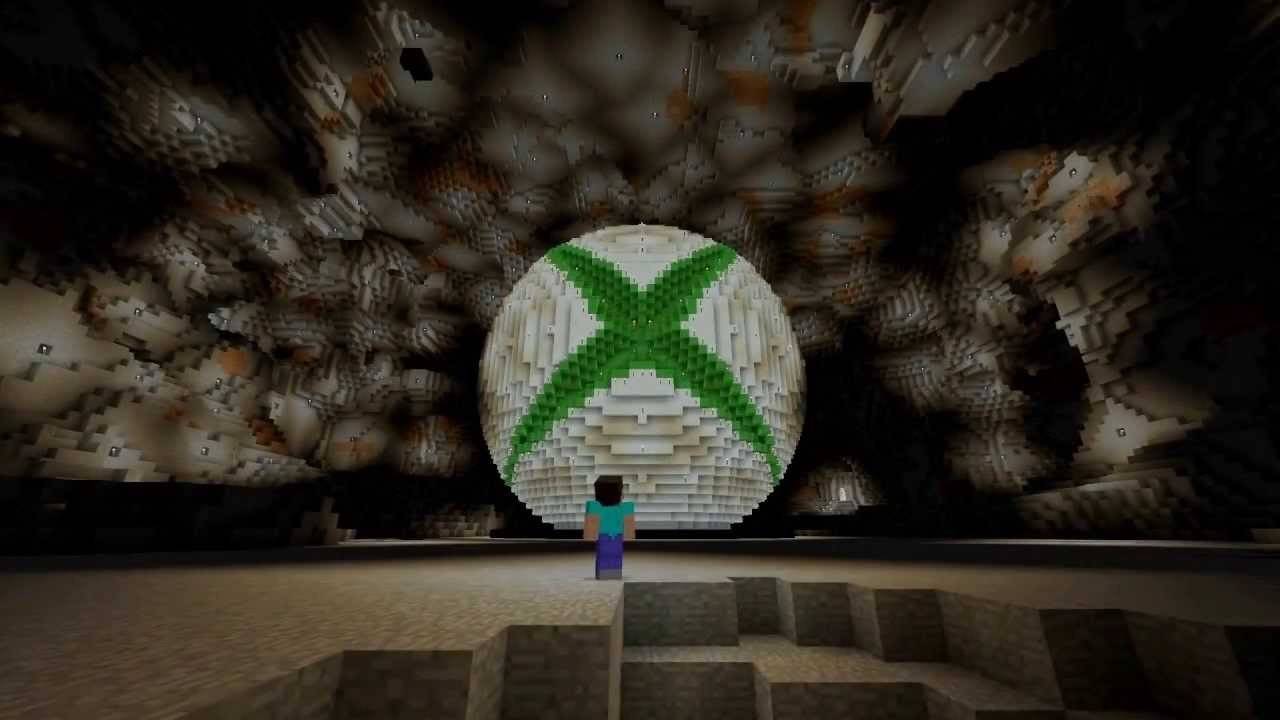 Изображение: YouTube.com
Изображение: YouTube.com
Пользователи PlayStation (PS3, PS4, PS5) могут покупать и загружать Minecraft в магазине PlayStation. После установки запустите игру с главного экрана. Войдите в систему с учетной записью Microsoft, чтобы включить кроссплатформенную игру, функцию, доступную в этих версиях.
Мобильные устройства (iOS, Android)
Чтобы играть на мобильном телефоне, приобретите Minecraft через App Store для iOS или Google Play для Android. После установки войдите в систему с учетной записью Microsoft, чтобы включить кроссплатформенную игру с другими устройствами.
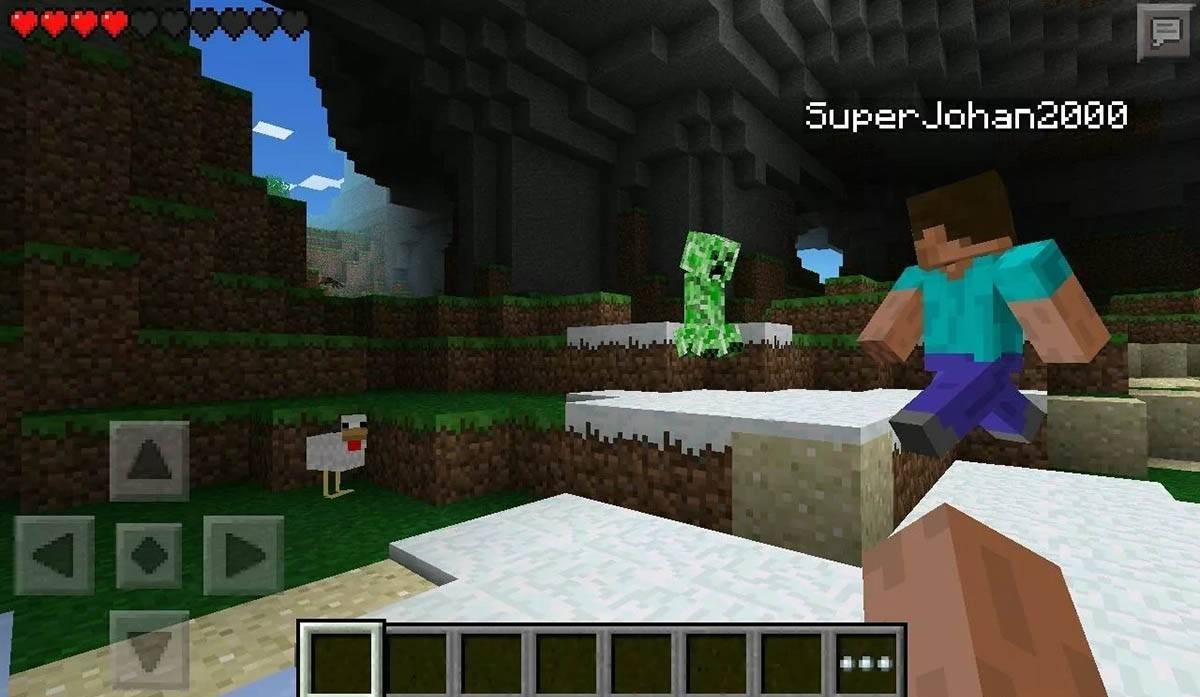 Изображение: Storage.googleapis.com
Изображение: Storage.googleapis.com
Стоит отметить, что издание Bedrock поддерживает кроссплатформенную игру на всех упомянутых устройствах, позволяя игрокам подключаться независимо от их платформы. Java Edition, однако, ограничено ПК и не поддерживает кроссплатформенную игру.
Как выйти из Minecraft
Выход Minecraft является простым на всех платформах. На ПК нажмите клавишу ESC, чтобы открыть меню Game и выберите кнопку «Сохранить и бросить». Это вернет вас в главное меню, откуда вы можете полностью закрыть программу.
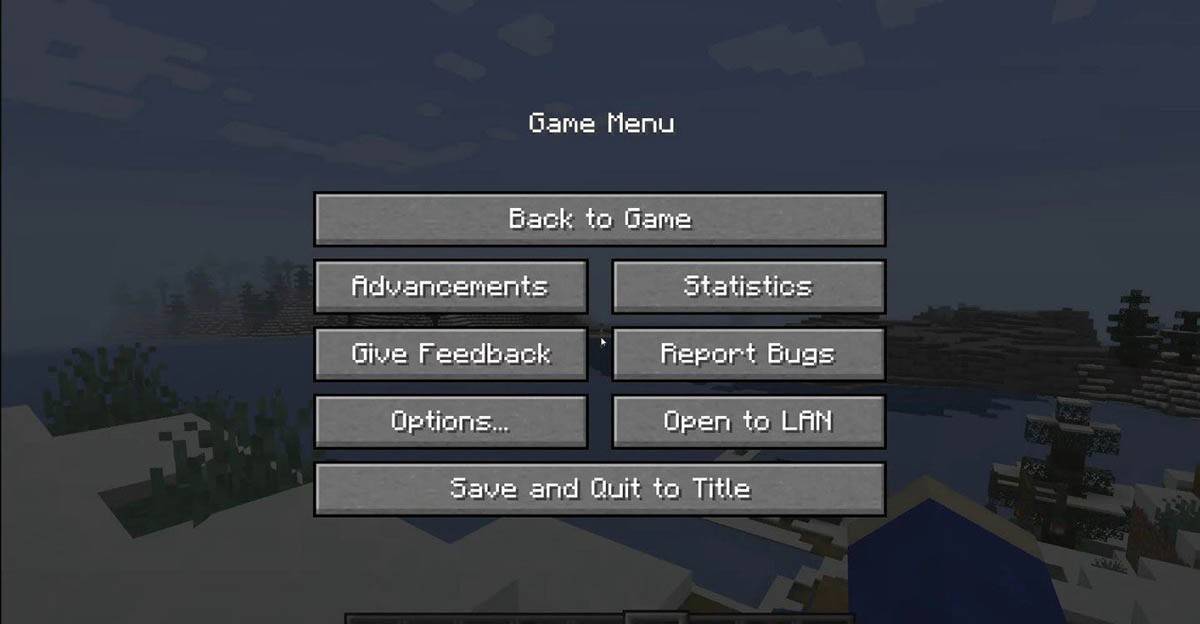 Изображение: tlauncher.org
Изображение: tlauncher.org
На консолях используйте GamePad, чтобы открыть меню Pause, затем выберите «Сохранить и уйти», чтобы закончить ваш сеанс. Чтобы полностью выйти из Minecraft, нажмите кнопку «Домашний», выделите игру и выберите опцию выхода.
На мобильных устройствах опция «Сохранить и бросить» также находится в меню игры. Чтобы полностью закрыть игру, используйте системное меню вашего устройства. На Android проведите вверх от нижней части экрана и закройте Minecraft из списка запущенных приложений. На iOS двойной нажатие кнопки «Дома» или проведите и проведите приложение, чтобы закрыть его.
Теперь, когда вы оснащены основами начала и выхода из Minecraft, мы надеемся, что вам понравится бесчисленное количество часов исследования и творчества в этом вечном мире песочниц, будь то игра в одиночку или с друзьями на разных платформах.
 Дом
Дом  Навигация
Навигация






 Последние статьи
Последние статьи









 Последние игры
Последние игры











